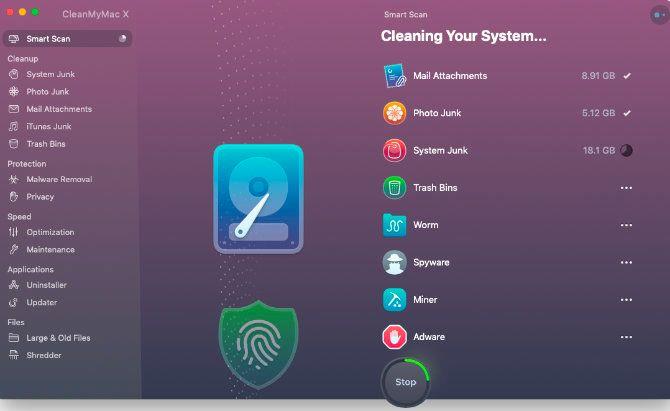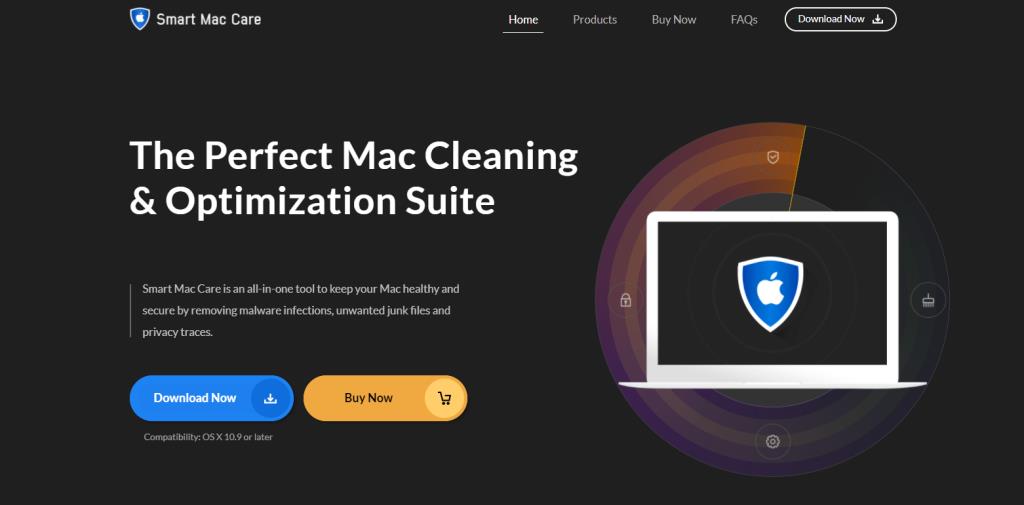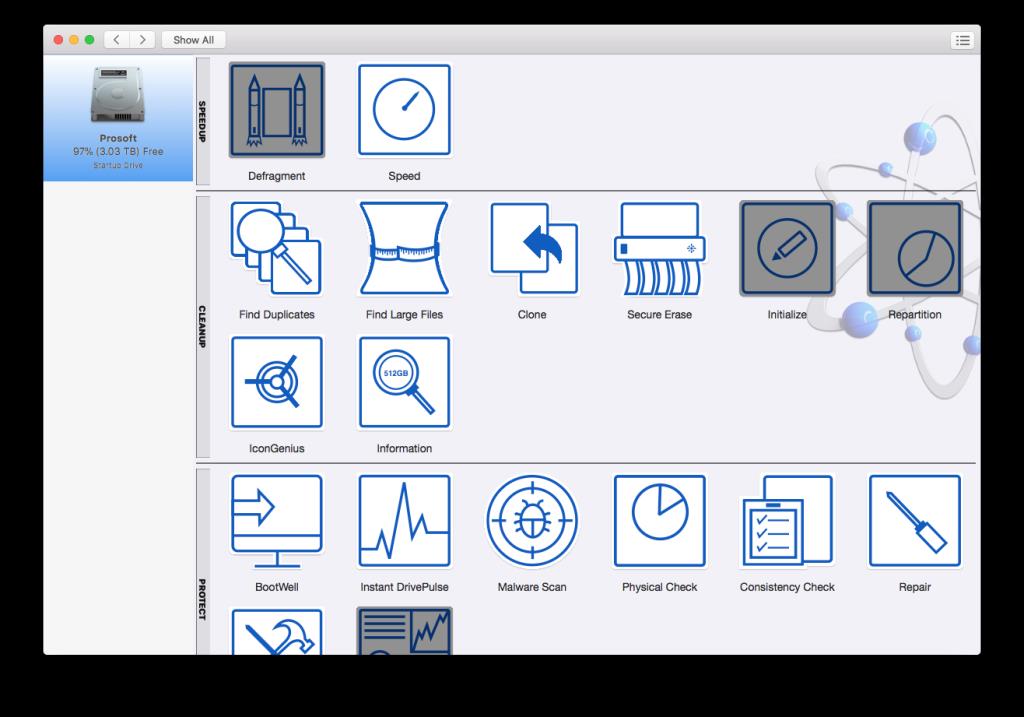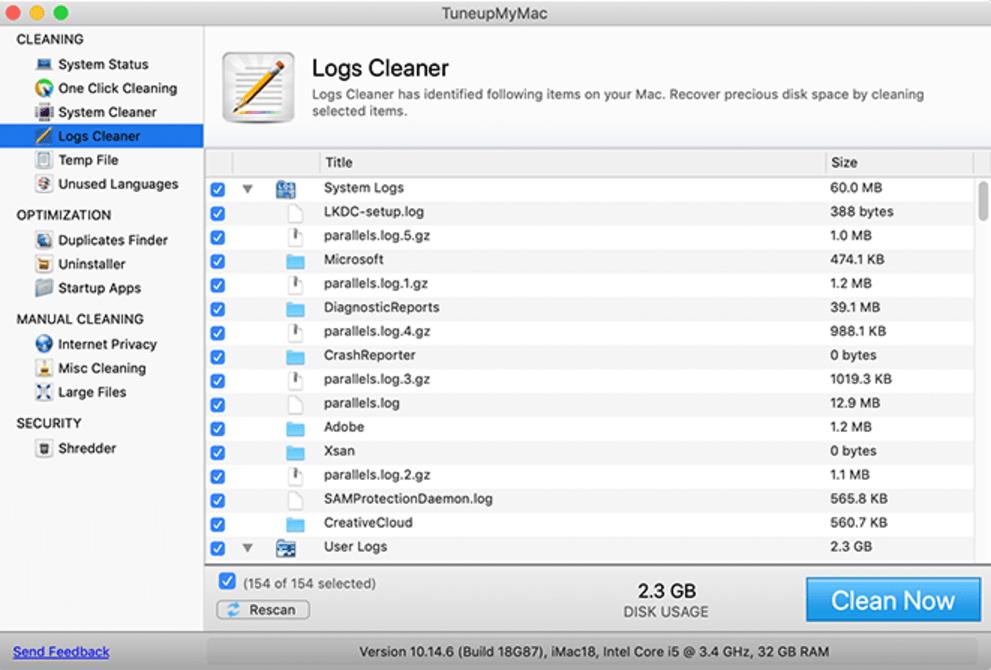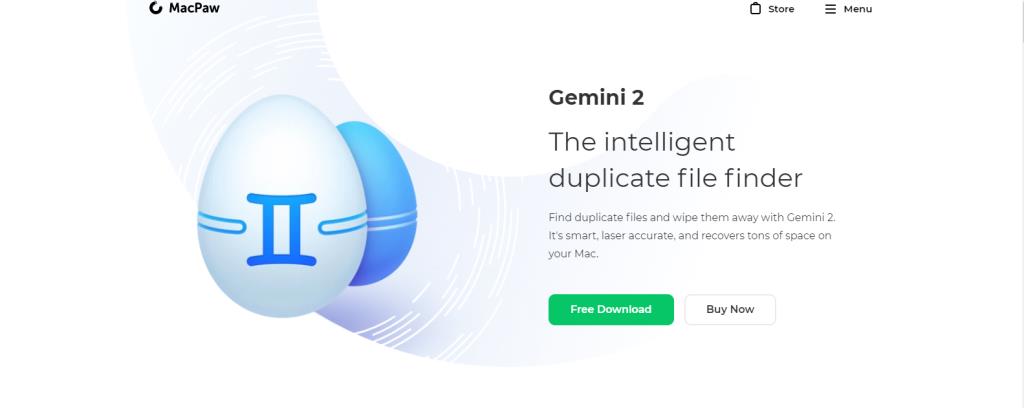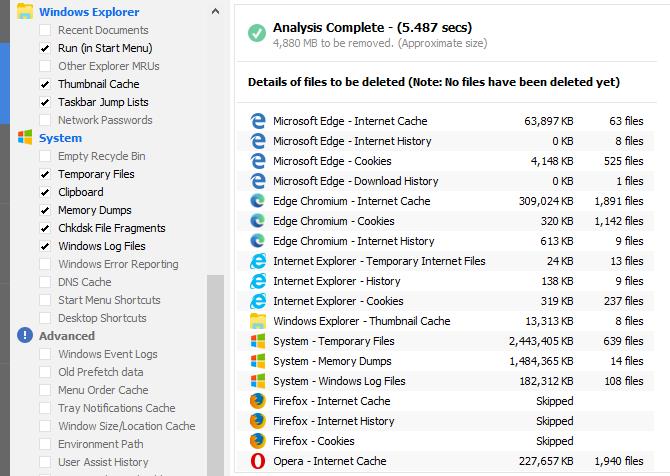Embora os Macs sejam ótimas máquinas, eles não são perfeitos. De vez em quando, seu Mac pode precisar de manutenção para funcionar da melhor forma.
Uma dessas tarefas de manutenção é limpar o sistema de arquivos inúteis. Se você tem um Mac há muito tempo, provavelmente tem muitos arquivos e pastas para classificar. Isso pode ser estressante, e é aí que uma ferramenta de limpeza é útil.
Vejamos algumas das melhores ferramentas de limpeza e otimização para computadores Mac. Antes de verificar isso, observe que os aplicativos de limpeza do Mac não são necessários em muitos casos .
1. CleanMyMac X
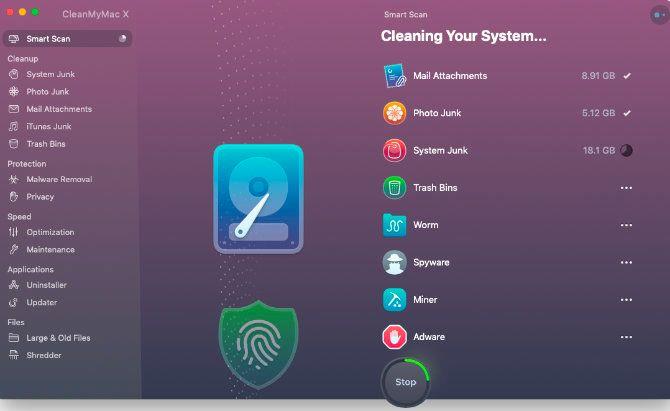
CleanMyMac X é um dos melhores e mais populares produtos de limpeza para Mac disponíveis. Este aplicativo possui software de limpeza e software antimalware. Ambos se combinam para manter seu computador Mac livre de arquivos desnecessários e outras bagunças.
CleanMyMac X tem um recurso Smart Scan que faz uma varredura completa em seu computador Mac, detectando o número de arquivos inúteis (como logs do sistema e arquivos de cache do usuário) e suas localizações. Além de verificar se há malware em seu computador, ele também otimiza o uso de RAM.
Além disso, o software possui um emblema de reconhecimento de firma da Apple. Isso significa que a Apple verificou o software e descobriu que ele não tinha conteúdo malicioso. Portanto, você não precisa se preocupar com a segurança do seu computador ao usar o CleanMyMac X.
Apesar desses recursos e benefícios, este aplicativo não é perfeito. A primeira desvantagem é que o software não é gratuito; você precisará pagar por uma assinatura anual ou licença vitalícia para aproveitar ao máximo. A versão gratuita só permite que você limpe cerca de 500 MB de arquivos inúteis do seu Mac.
Download: CleanMyMac X (a partir de $ 39,95 / ano)
2. Smart Mac Care
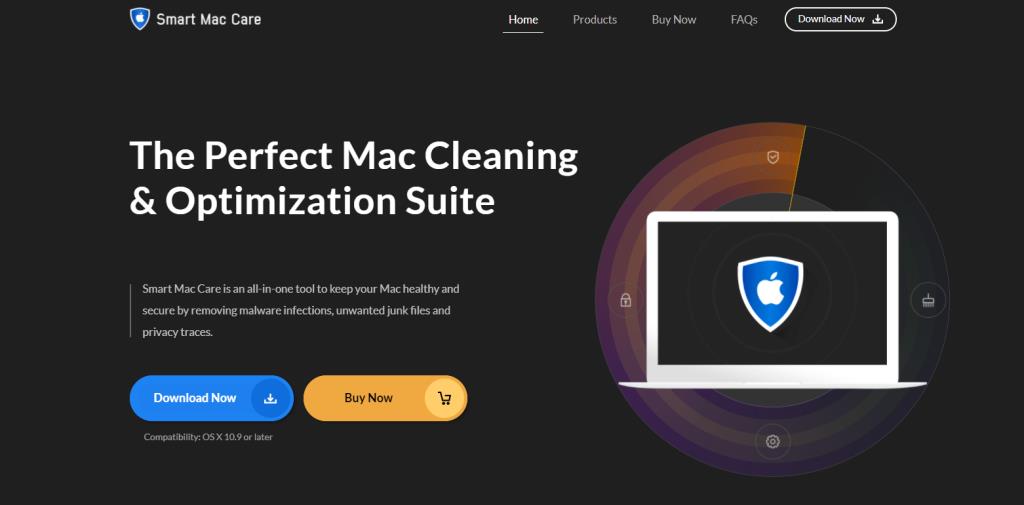
Smart Mac Care é outro software eficaz de limpeza e otimização. É um produto da Systweak Software e funciona em computadores Mac com OS X 10.9 ou posterior.
Os recursos de verificação dessa ferramenta permitem remover pedaços de arquivos inúteis do seu computador. Você encontrará uma varredura de lixo eletrônico , varredura de privacidade , varredura de malware e muitos outros. Por meio dessas varreduras, o software descobre arquivos desnecessários para exclusão, ajuda a resolver problemas de privacidade e pescar malware.
O Smart Mac Care possui uma bela interface de usuário que torna o uso do software uma brisa. Ele permite que você controle o processo de limpeza e otimização com apenas alguns cliques.
Download: Smart Mac Care ($ 69,95)
3. Drive Genius
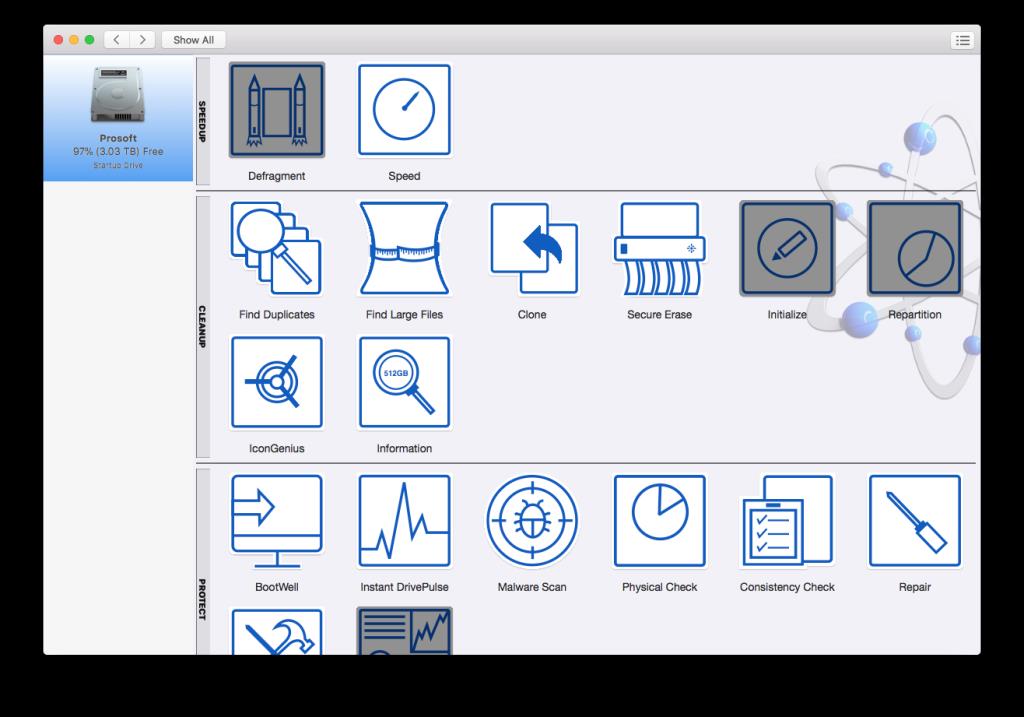
Mais do que uma ferramenta de limpeza, o Drive Genius é também uma ferramenta de monitoramento / otimização. O Drive Genius possui recursos que permitem que você execute diagnósticos na unidade de armazenamento do seu Mac. Além disso, o software pode fazer a varredura em busca de conteúdo malicioso e apagar arquivos com segurança. Mais importante ainda, o software detectará arquivos corrompidos na unidade do seu Mac.
O Drive Genius possui um recurso DiskPulse. Com isso, você pode fazer uma varredura extensa no seu disco interno, recebendo informações sobre o seu estado. Por exemplo, você será notificado se sua unidade estiver prestes a falhar. Embora o DiskPulse demore muito para ser concluído, geralmente vale a pena esperar pelos resultados. Eles podem salvá-lo de uma unidade morta e arquivos perdidos.
Claro, este software tem suas desvantagens. Sua versão gratuita permite que você use apenas uma pequena parte dos recursos disponíveis, incluindo o DiskPulse. E embora a versão mais recente (Drive Genius 6) funcione com macOS 10.12 Sierra e superior, o Drive Genius 5 não é compatível com macOS Catalina.
Download: Drive Genius (a partir de $ 79 / ano)
4. TuneUpMyMac
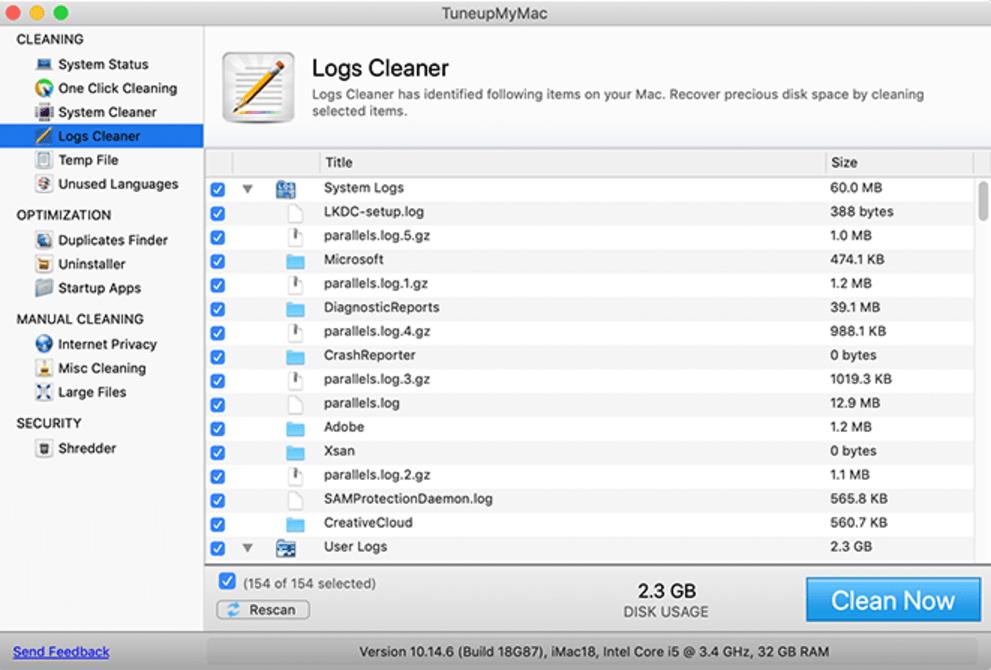
Aqui está outra ferramenta desenvolvida pela Systweak Software. Embora tenha algumas semelhanças gráficas e de interface com outras ferramentas do mesmo desenvolvedor, sua funcionalidade é diferente.
TuneUpMyMac é principalmente uma ferramenta de limpeza. Possui quatro módulos diferentes ( Limpeza , Otimização , Segurança e Limpeza Manual ) para limpar e otimizar seu Mac. Esses módulos permitem limpar arquivos duplicados, arquivos inúteis, arquivos temporários, caches e muitos outros.
No entanto, existem alguns relatórios desanimadores sobre o TuneUpMyMac. Isso inclui alegações de que o software engana os usuários para que comprem a versão premium. Muitos programas antivírus detectaram isso como malicioso.
Download: TuneUpMyMac ($ 69,95)
5. Gêmeos 2
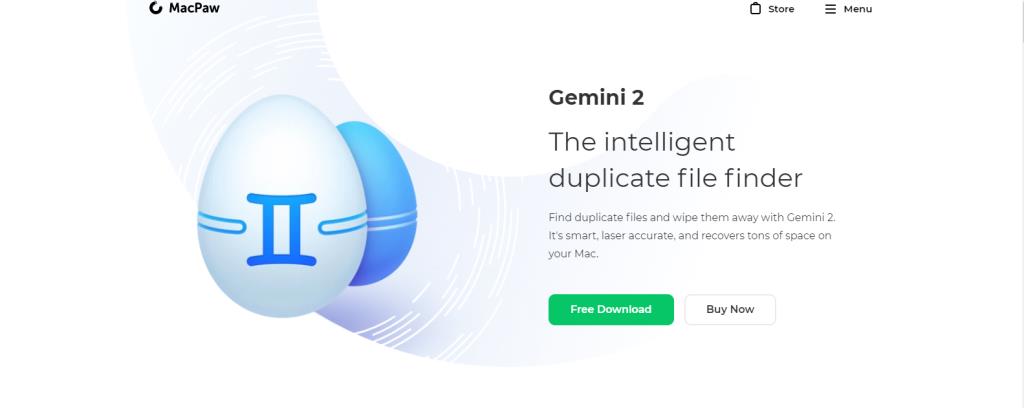
Gemini 2 é outra ferramenta de limpeza poderosa; seu ponto forte é detectar arquivos duplicados e ajudar a organizá-los. Este software pode detectar, listar e excluir arquivos duplicados em seu computador Mac em minutos, ajudando você a liberar gigabytes de espaço de armazenamento.
O verificador de duplicatas verifica todas as pastas e arquivos, independentemente do tipo de dados. Isso significa que, quer você tenha fotos, músicas ou documentos duplicados, ele os encontrará durante a digitalização.
Depois de ver os resultados da verificação, você pode selecionar as duplicatas que deseja excluir e o que precisa manter. Se você excluir uma cópia por engano, poderá recuperá-la com apenas um clique. Além disso, você pode selecionar arquivos e pastas que deseja excluir durante a verificação de duplicatas.
Existem alguns contras de Gêmeos. Em primeiro lugar, não é gratuito, como muitas ferramentas desse tipo. Além disso, ele tem um recurso de "conquista" que parece fora do lugar. Ele procura gamificar o processo de livrar seu computador Mac de arquivos duplicados, mas não é realmente necessário e sai tão cafona.
Download: Gemini 2 (a partir de $ 19,95 / ano)
6. CCleaner
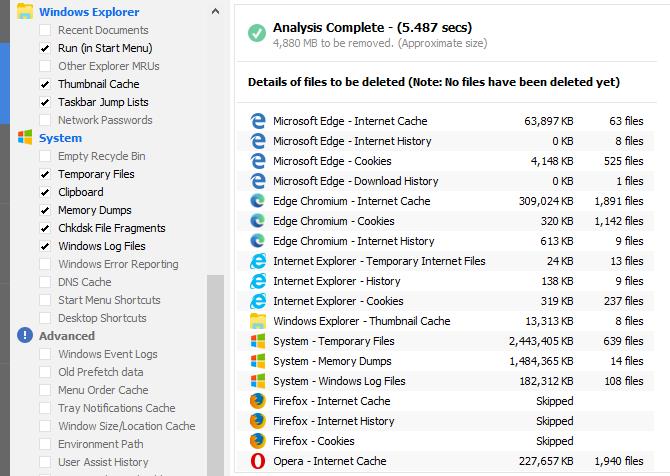
CCleaner é uma ferramenta de limpeza multifuncional bem conhecida que funciona em dispositivos macOS, Windows e Android. Ele identifica arquivos indesejados e inúteis em seu computador Mac, excluindo-os para ajudá-lo a liberar espaço.
Ele também otimiza o desempenho do seu Mac, reduzindo a carga de trabalho na RAM. Ele faz isso removendo aplicativos de inicialização e de segundo plano que são executados em seu sistema. Também ajuda a desinstalar aplicativos que você não usa mais.
Apesar desses benefícios, existem algumas desvantagens no uso desse software de limpeza. Nós documentamos os problemas com o CCleaner antes e, embora tenha corrigido seu funcionamento, o software está longe de ser tão necessário quanto antes.
No lado positivo, CCleaner oferece a maioria de seus recursos gratuitamente. A versão Pro é realmente necessária apenas se você quiser atualizações automáticas e monitoramento de fundo.
Download: CCleaner (gratuito, versão premium disponível)
Mantenha o seu Mac funcionando sem problemas
Se você optar por usar aplicativos de limpeza do Mac, agora você sabe quais são os melhores. E embora a maioria deles não seja gratuita, você pode descobrir que a conveniência da limpeza automática de arquivos vale o custo.
Enquanto isso, não se esqueça de que você também pode liberar espaço no seu Mac manualmente de várias maneiras.